Sitemize üye olarak beğendiğiniz içerikleri favorilerinize ekleyebilir, kendi ürettiğiniz ya da internet üzerinde beğendiğiniz içerikleri sitemizin ziyaretçilerine içerik gönder seçeneği ile sunabilirsiniz.
Sitemize üye olarak beğendiğiniz içerikleri favorilerinize ekleyebilir, kendi ürettiğiniz ya da internet üzerinde beğendiğiniz içerikleri sitemizin ziyaretçilerine içerik gönder seçeneği ile sunabilirsiniz.
Üyelerimize Özel Tüm Opsiyonlardan Kayıt Olarak Faydalanabilirsiniz

Sıradaki içerik:
ABD ve Rus Ekip, Soyuz Roketi ile Uzay İstasyonuna Gidiyor
iPhone Bildirimler Gelmiyor Hatası Çözümü 2025
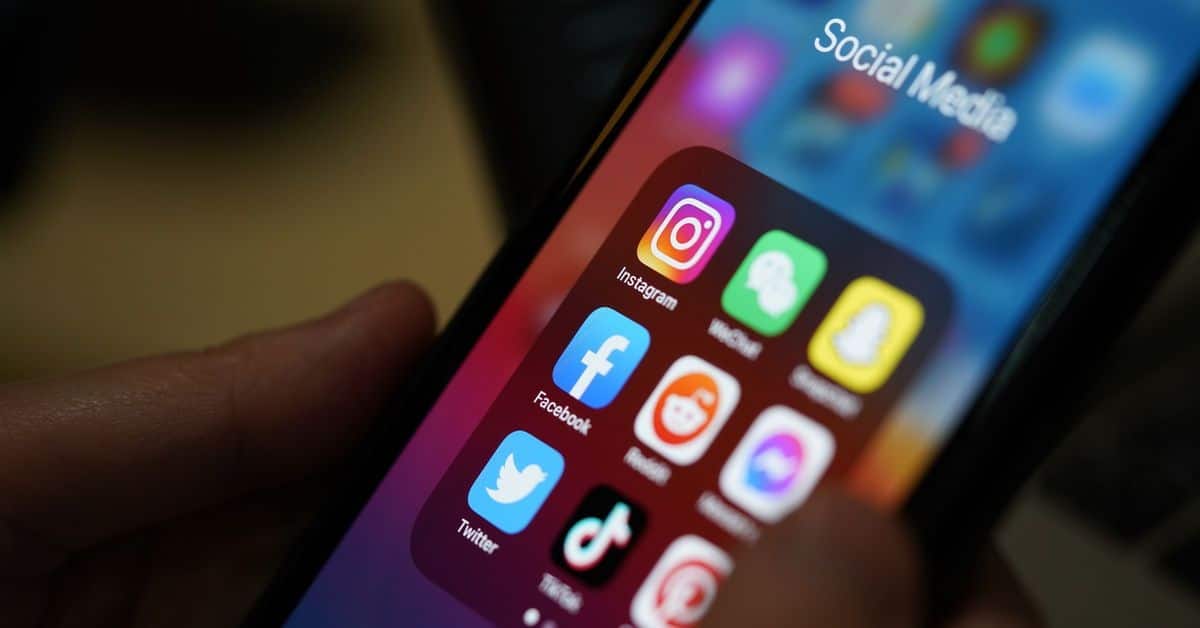
iPhone kullanıcılarının sıklıkla karşılaştığı sorunlardan biri, uygulamalardan bildirimlerin gelmemesi problemidir. WhatsApp’tan mesaj gelmiyor, Instagram’dan bildirim alınmıyor ya da e-postalar geç düşüyorsa bu durum hem günlük yaşamı hem de iş verimliliğini etkileyebilir. 2025 yılında iOS 18 ile birlikte daha fazla kişiselleştirme seçeneği sunulsa da bazı kullanıcılar, sistem ayarlarında farkında olmadan değişiklik yaparak bildirimleri kapatabiliyor. Bu yazıda iPhone’da bildirimlerin gelmemesi sorununu çözmek için adım adım neler yapmanız gerektiğini açıklıyoruz.
iPhone Bildirimler Gelmiyor Hatası & Bildirim Ayarlarını Tek Tek Kontrol Edin
İçindekiler
Toggle- İlk adım olarak, ilgili uygulamaların bildirim ayarlarının açık olduğundan emin olun:
- Ayarlar > Bildirimler menüsüne girin.
- Listeden sorun yaşadığınız uygulamayı seçin (örneğin WhatsApp, Instagram, Mail).
- “Bildirimlere İzin Ver” seçeneğinin aktif olduğundan emin olun.
- Uyarı Stili (Kilit Ekranı, Bildirim Merkezi, Afişler) açık mı? Bunlar kapalıysa, bildirimler arka planda çalışsa bile size gösterilmez.
Odak Modu (Eski Adıyla Rahatsız Etmeyin) Açık mı?
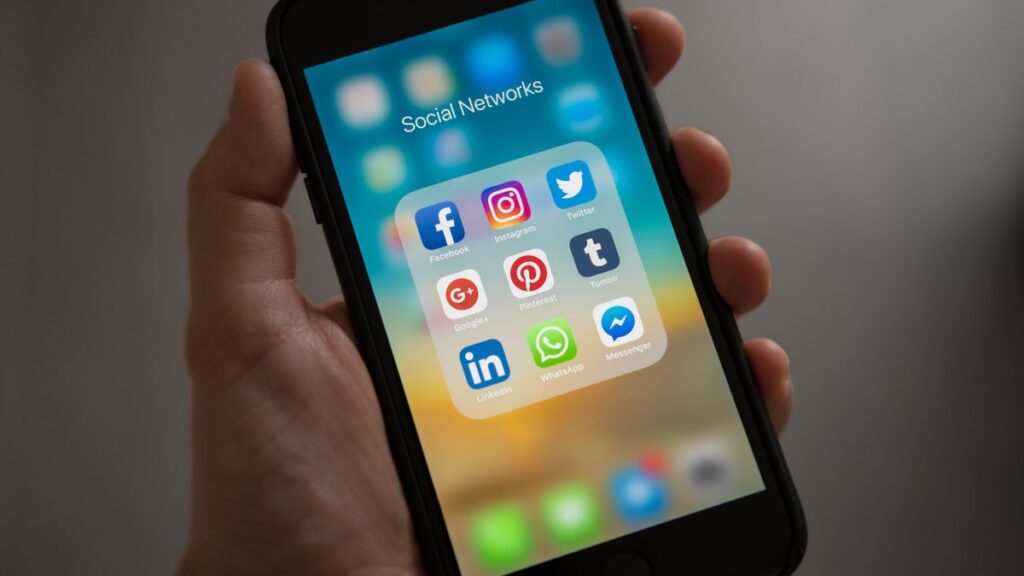
iPhone Bildirimler Gelmiyor Hatası Çözümü 2025
Bildirimler Gelmiyor Hatası 2025 itibarıyla iOS, “Odak Modu” adını verdiği gelişmiş bildirim filtreleme sistemiyle kullanıcıya esneklik sunuyor. Ancak birçok kullanıcı, farkında olmadan bir “Odak” profili açık bırakarak bildirimleri kısıtlıyor.
- Ayarlar > Odak > Tüm modları kontrol edin.
- “Kişisel”, “Uyku”, “Çalışma” gibi modlarda hangi uygulamaların ve kişilerin bildirim gönderebildiğine bakın.
- Gerekirse bu modları kapatın ya da “Kilitli Ekranda Sessizce Göster” ayarını devre dışı bırakın.
Uygulamanın Arka Planda Çalışmasına İzin Verin
Bildirimler Gelmiyor Hatası iPhone, arka planda çalışan uygulamaları optimize ederek pil tasarrufu sağlar. Ancak bazı uygulamalar, bu optimizasyondan dolayı bildirim gönderemeyebilir.
- Ayarlar > Genel > Arka Planda Uygulama Yenile > İlgili uygulamayı kontrol edin.
- Bu özellik kapalıysa, bildirimler yalnızca uygulama açıkken gelir.
- “Wi-Fi ve Mobil Veri” seçeneği aktifse, uygulama her koşulda çalışır.
İnternet Bağlantınızı Test Edin
Bildirimlerin gelmemesi bazen cihazla ilgili değil, internet bağlantısıyla ilgilidir. WhatsApp, Mail, Instagram gibi uygulamalar internet erişimi olmadan bildirim gönderemez.
- Wi-Fi veya mobil veri bağlantınız stabil mi?
- Uçak modu açık mı?
- VPN kullanıyorsanız bazı bağlantı sorunları yaşanabilir, kapatıp tekrar deneyin.
iOS Güncellemelerini Yapın
Bildirimler Gelmiyor Hatası Apple, bildirimlerle ilgili yaşanan yazılımsal sorunları genellikle küçük sistem güncellemeleriyle düzeltir. Bu yüzden cihazınızın en son iOS sürümünde çalıştığından emin olun:
Ayarlar > Genel > Yazılım Güncelleme bölümünden kontrol edebilirsiniz.
2025 itibarıyla iOS 18.3 sürümüne geçiş yapan birçok kullanıcıda bu sorun çözülmüştür.
Uygulamayı Silip Yeniden Yükleyin
Bazen yalnızca tek bir uygulamada bildirim sorunu yaşanır. Bu durumda uygulamanın veri yapısı bozulmuş olabilir. Çözüm olarak:
- Uygulamayı silin.
- App Store üzerinden tekrar yükleyin.
- Açtıktan sonra uygulama içi ayarlardan bildirim izinlerini tekrar kontrol edin.
- Bildirim Sesleri Sessizde Olabilir
Cihazınızın fiziksel sessize alma tuşu aktifse, bildirim sesi gelmez. Ancak bu durum bazen bildirimlerin hiç gelmediği izlenimini de yaratabilir.
- Sessize alma tuşunu kontrol edin.
- Ayarlar > Sesler ve Dokunuşlar > Bildirim Sesi ayarlarını da gözden geçirin.
- Site İçi Yorumlar


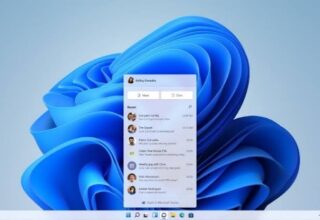

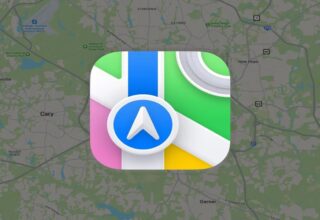
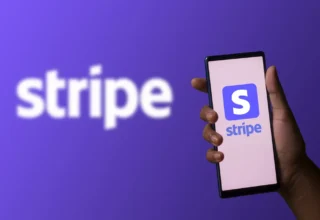




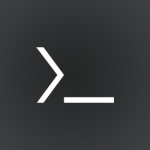


Yorum Yaz